כיצד לתקן שגיאת עווית 3000 בדפדפן Chrome שלך
Miscellanea / / August 04, 2021
פרסומות
האם אתה מנסה לטעון כל סרטון זרימה ב- Twitch וניצב בפני שגיאה 3000? ובכן, אז אני אגיד לך במדריך זה כיצד לתקן שגיאה זו. אנשים המשתמשים בדפדפן Google Chrome נתקלים בנושא זה לעתים קרובות מאוד. עכשיו, בואו נבין מדוע ה שגיאה 3000 קורה? ככל הנראה, דפדפן Chrome אינו מסוגל לפענח את הסרטון כשאתה מנסה לטעון אותו ב- Twitch.
הסברתי על כמה דרכים לעקיפת הבעיה הפשוטות שתפתור את הבעיה בקלות. אתה יכול לנסות לנקות את המטמון ואת קובצי ה- cookie של דפדפן Chrome. בדרך כלל, אחסון יותר מדי קבצים במטמון עשוי לגרום לדפדפן להיות מעט יעיל בעת ניסיון לטעון סרטון. נסה להשבית את מאיץ החומרה של הדפדפן שלך כדי לתקן את השגיאה 3000. תוכל גם לאפשר לדפדפן Chrome לאפשר לכתובות אתרים להגדיר קובצי cookie.
תוכן העמוד
-
1 כיצד לתקן שגיאת עווית 3000
- 1.1 השבת האצת חומרה
- 1.2 השתמש בדפדפן Chrome במצב גלישה בסתר כדי לתקן שגיאת עווית 3000
- 1.3 נקה את מטמון הדפדפן והסר קובצי Cookie
- 1.4 נסה להפעיל קובצי Cookie של צד שלישי ב- Chrome
- 1.5 השתמש בדפדפנים אחרים כדי להזרים סרטוני עווית כדי להימנע משגיאה 3000
כיצד לתקן שגיאת עווית 3000
ישנן כמה שיטות אחרות לפתרון בעיות כגון ניסיון להציג סטרימינג ב- Twitch באמצעות מצב הגלישה בסתר של Chrome. אם שום דבר אחר לא עובד כשאתה טוען וידאו כל הזמן מקבל שגיאה 3000, אתה יכול להשתמש ב- Twitch דרך דפדפני אינטרנט אחרים.
בכל מקרה, פירטתי את כל השלבים לעקיפת הבעיה שציינתי במדריך זה. בדוק אותם.
פרסומות
השבת האצת חומרה
- פתח את דפדפן Chrome
- בפינה השמאלית העליונה לחץ על כפתור שלוש הנקודות
- מהתפריט בחר הגדרות
- בלוח השמאלי לחץ על מִתקַדֵם
- בסוג הגדרות החיפוש האצת חומרה
- האפשרות תופיע מודגשת

- לחץ על המתג שלצד השתמש בהאצת חומרה כשניתן להשבית אותו
- הפעל את דפדפן Chrome שוב
- נסו לטעון את הסרטון ב- Twitch
אם השגיאה 3000 נמשכת, נסה את השיטות הבאות לפתרון בעיות.
השתמש בדפדפן Chrome במצב גלישה בסתר כדי לתקן שגיאת עווית 3000
- הפעל את דפדפן Chrome בשולחן העבודה שלך
- פתח ישירות את חלון הגלישה בסתר על ידי לחיצה Ctrl + shift + N

- כעת גש לטוויץ 'ונסה לצפות בסרטון שבחרת
נקה את מטמון הדפדפן והסר קובצי Cookie
- פתח את דפדפן Chrome
- לחץ על סמל שלוש הנקודות כדי להרחיב תפריט
- בחר הגדרות
- לחץ על פרטיות ואבטחה
- לאחר מכן לחץ על נקה נתוני גלישה

- לחץ על תיבת הסימון שליד עוגיות ונתוני אתר אחרים

- לחץ גם על תיבת הסימון שליד תמונות וקבצים במטמון
- כעת לחץ על ה- נקה נתונים לַחְצָן
- פתח מחדש את דפדפן Chrome
- עבור אל פרופיל ה- Twitch שלך ונסה לטעון את הסרטון
אני בטוח שגיאה 3000 לא תופיע כעת. אם אתה עדיין לא מצליח לטעון סרטונים ב- Twitch ולהתמודד עם אותה שגיאה נסה להפעיל קובצי Cookie של צד שלישי בדפדפן Chrome.
נסה להפעיל קובצי Cookie של צד שלישי ב- Chrome
- פתח את דפדפן Chrome
- בסרגל כתובת האתר הדבק זאת כרום: // הגדרות / עוגיות
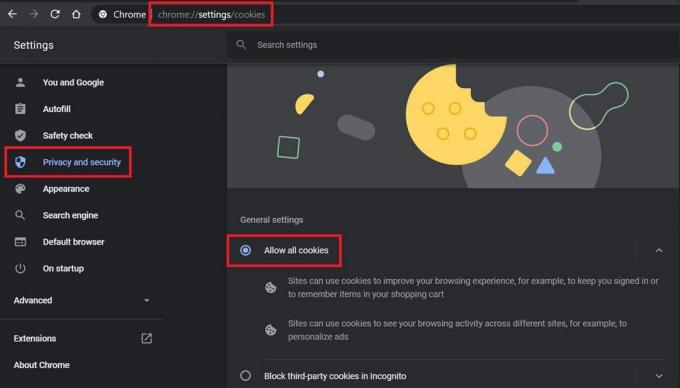
- תחת הגדרות כלליות לחץ על לחצן הבחירה אפשר את כל העוגיות
השתמש בדפדפנים אחרים כדי להזרים סרטוני עווית כדי להימנע משגיאה 3000
במקום להשתמש בדפדפן Chrome, אתה יכול לנסות דפדפני אינטרנט אחרים להזרים את Twitch. אתה יכול גם לנסות לצפות בזרם שלך מאפליקציית שולחן העבודה של Twitch.
לכן, עם כל השיטות הללו לפתרון בעיות אני מסכם את המדריך הזה לתיקון השגיאה 3000 שקורה במהלך טעינת זרם ב- Twitch.
נסה אותם ויידע אותי בסעיף ההערות איזה דרך לעקיפת הבעיה עזרה לך.
מאמרים קשורים
- תיקון: עווית אין קול בזמן סטרימינג
- כיצד לתקן שגיאת עווית 2000 בדפדפן Chrome
- לחש על עווית ושלח הודעה פרטית: כיצד לבצע

![הורד את מצלמת Google ל- BLU Vivo X5 [GCam APK]](/f/e279c0d1d9d2d5cf31d9682757b94b2b.jpg?width=288&height=384)

